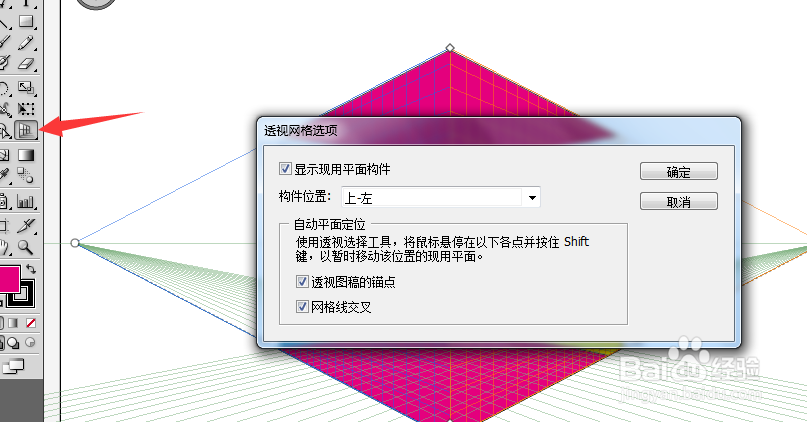1、打开AI,新建文档,在左边工具箱找到里透视网格工具。或按快捷键shift+P。

2、左上角的小图标是一个预览图,分为左侧网格,右侧网格,水平网格。默认选择左侧网格。

3、选择矩形工具,在透视网格内画一个矩形,可以看到当预览图选择左侧网络时,我们只能画出左侧平面的矩形透视图。

4、点击预览图,选择右侧网格,用矩形工具,只能画出右侧平面的矩形的透视图。

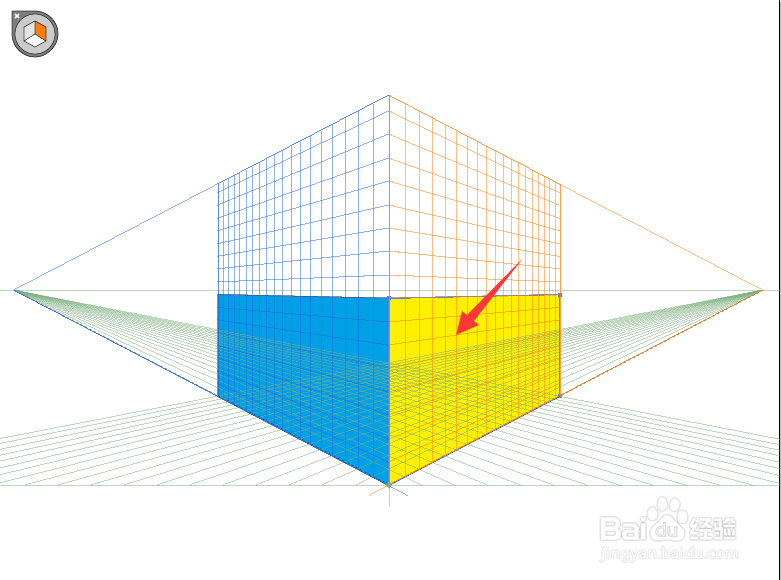
5、点击预览图,选择平面网格,用矩形工具,只能画出平面的矩形的透视图。

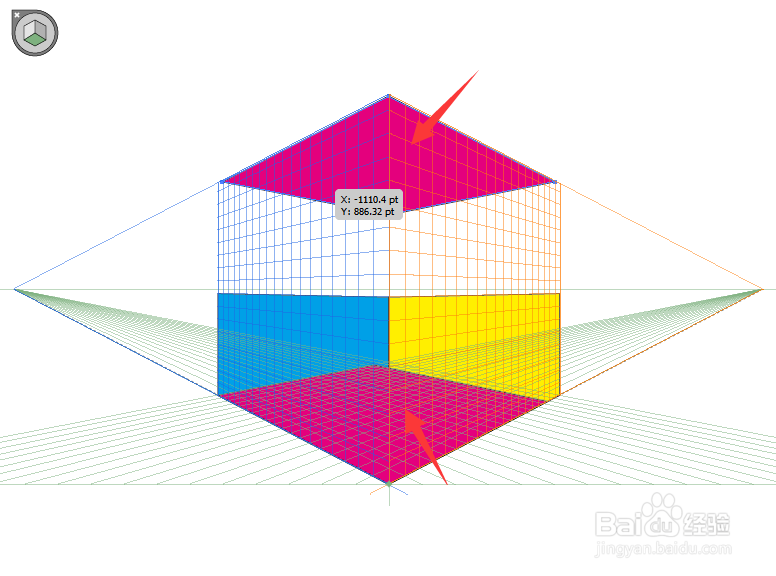
6、点击预览图上的叉叉,就可以关闭透视网格。效果如图所示:
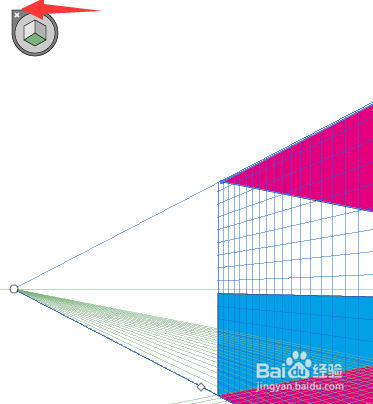
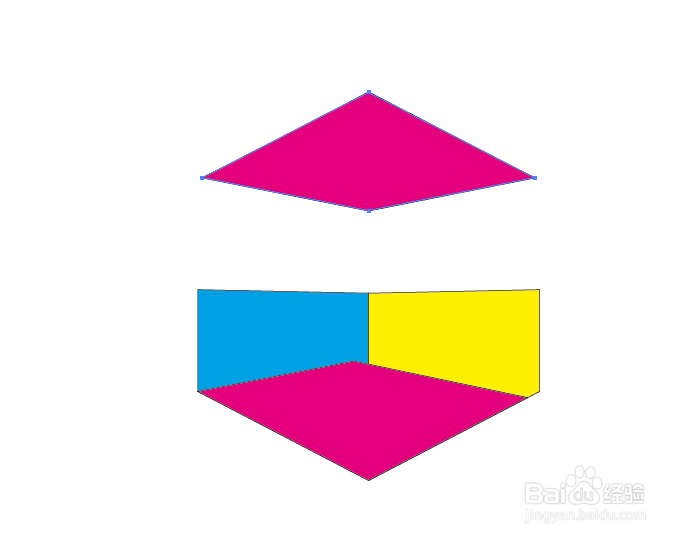
7、双击工具箱中的透视网格,可以设置透视的选项参数。